
电脑和手机微信怎样同步 微信电脑版和手机版如何同步聊天记录
发布时间:2024-01-21 09:17:43 来源:丰图软件园
随着科技的不断进步,微信已经成为了我们日常生活中不可或缺的一部分,为了方便用户在不同的设备上使用微信,微信官方推出了微信电脑版,使我们可以在电脑上同步使用微信。通过微信电脑版,我们可以方便地在电脑上收发消息、查看聊天记录等。微信电脑版和手机版又是如何同步聊天记录的呢?接下来我们将一起探讨电脑和手机微信如何同步,以及这种同步功能的便利之处。
微信电脑版和手机版如何同步聊天记录
步骤如下:
1.如果电脑版微信打开了,点击红色的按键退出它。接着点击启动台。
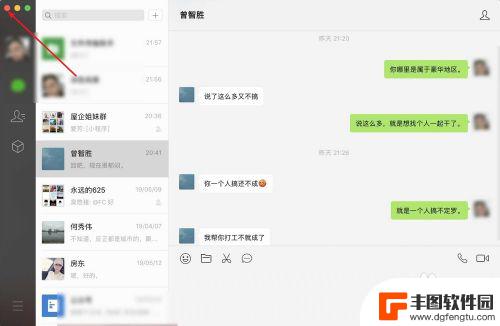
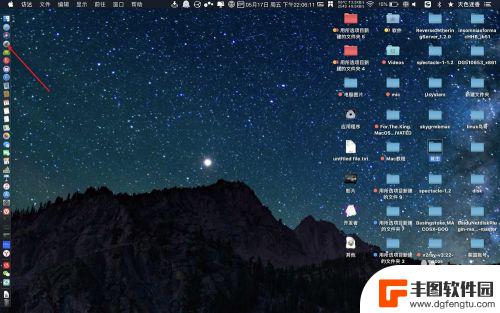
2.点击微信,点击登录。
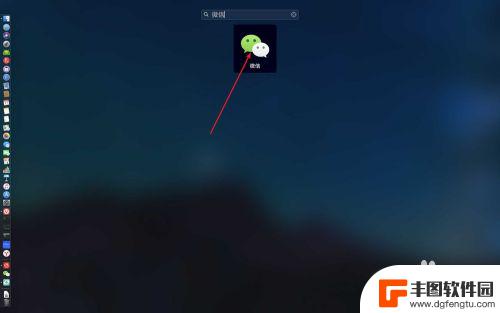
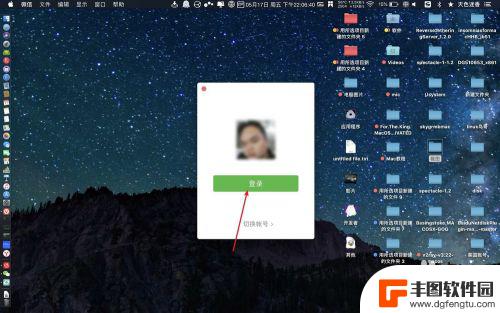
3.手机上点击微信,找自动同步消息。
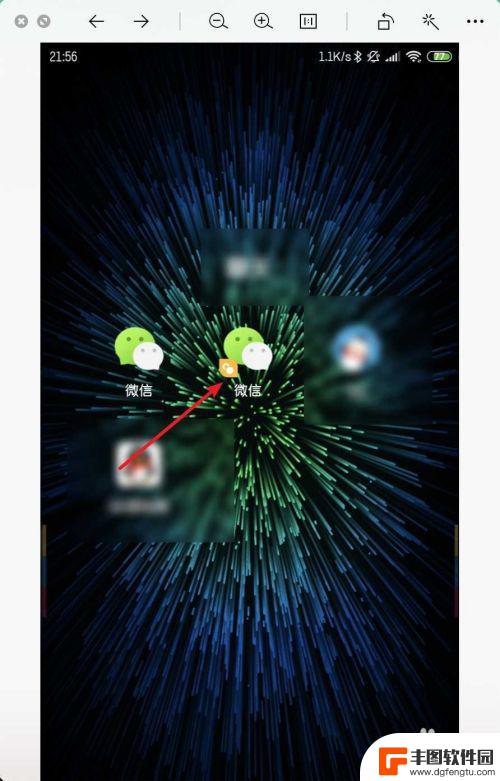
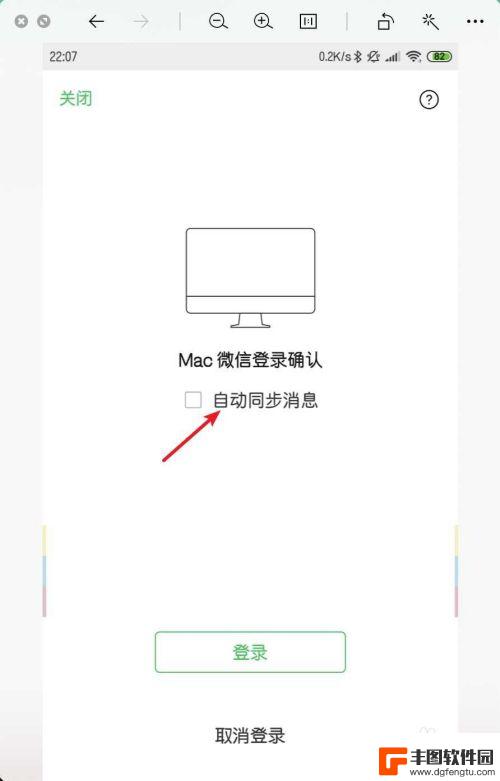
4.点击一下勾上自动同步消息,点击登录。
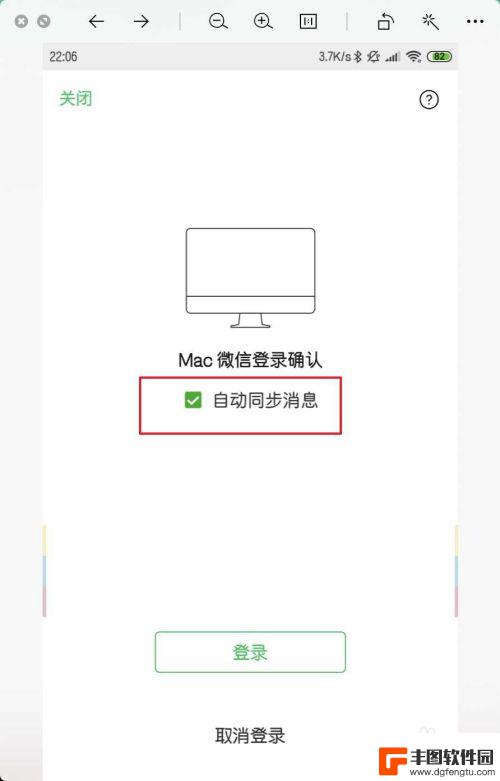
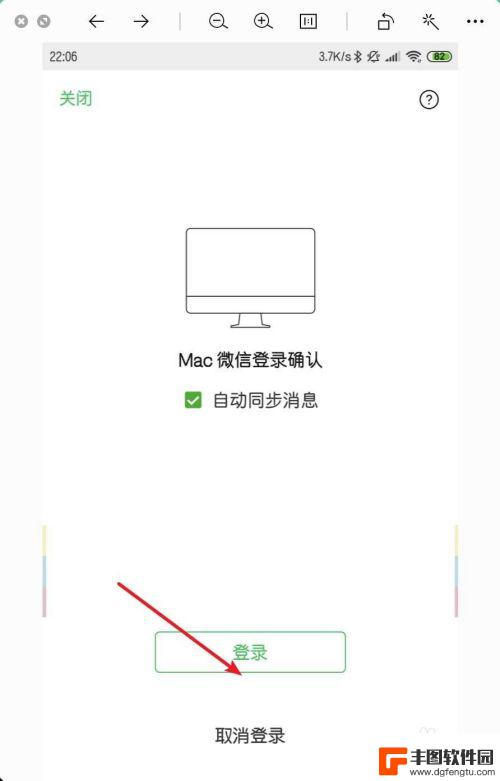
5.然后电脑版微信点击对话,那么看到聊天记录同步了过去。
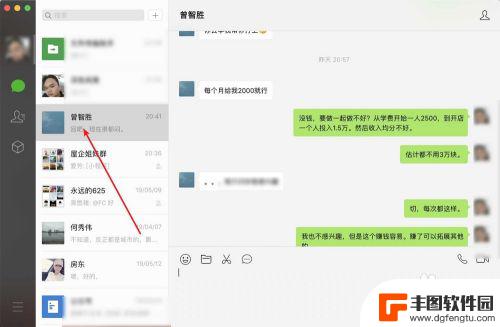
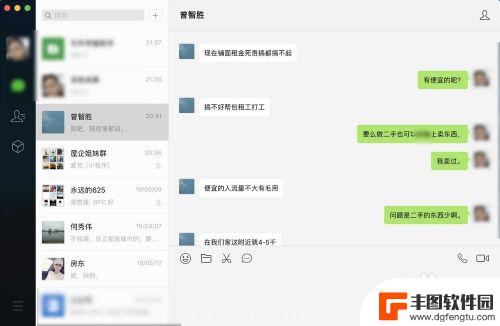
以上就是电脑和手机微信同步的全部内容,如果您遇到这种情况,可以按照以上方法解决,希望这些方法能对大家有所帮助。
热门游戏
- 相关教程
- 小编精选
-
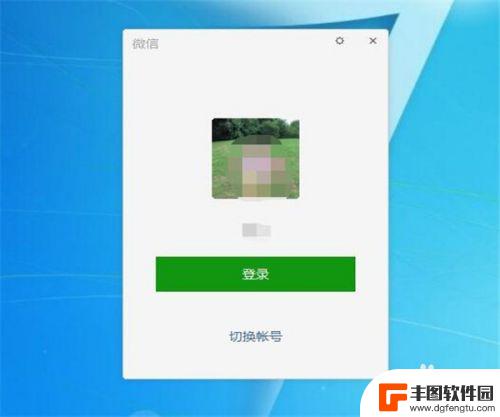
如何让手机和电脑微信同步聊天记录 如何让微信电脑版和手机聊天记录同步保存
如何让手机和电脑微信同步聊天记录一直是许多微信用户关心的问题,随着人们在手机和电脑之间频繁切换的需求增加,如何让微信电脑版和手机聊天记录同步保存成为了一个备受关注的话题。在这个...
2024-04-07
-
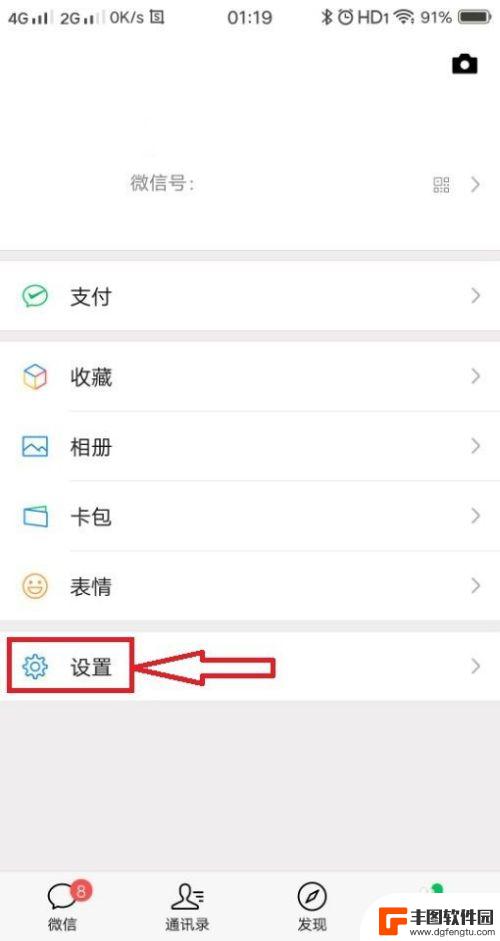
如何同步对方手机微信聊天记录呢 怎么将手机微信聊天记录同步到电脑
如何同步对方手机微信聊天记录呢,随着手机微信的普及和使用频率的增加,有时我们可能会希望将手机微信聊天记录同步到电脑上进行保存或备份,如何实现这样的同步呢?有多种方法可以帮助我们...
2023-10-23
-
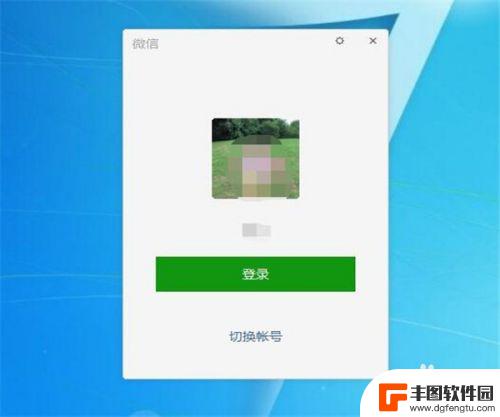
微信电脑手机消息同步设置 使用微信电脑版如何保存和手机同步聊天记录
在日常生活中,我们经常会使用微信进行聊天沟通,为了方便在电脑和手机之间同步聊天记录,我们可以使用微信电脑版来实现这一功能。通过微信电脑手机消息同步设置,我们可以轻松保存和同步我...
2024-05-13
-
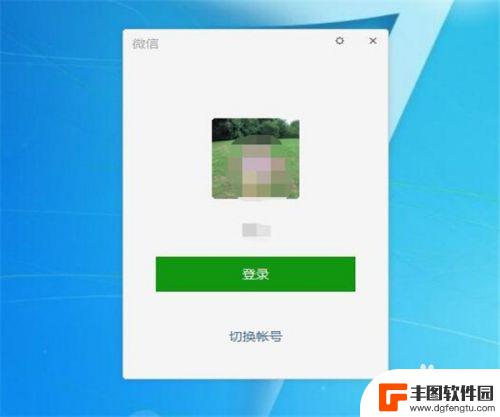
微信手机和电脑同步 微信电脑版和手机如何实现聊天记录同步保存
随着科技的不断发展,微信已经成为我们日常生活中不可或缺的社交工具,有时我们在手机上聊天记录保存了很多重要信息,却希望能够在电脑上同步查看和保存,方便日后的查阅。为了满足用户的需...
2024-02-21
-
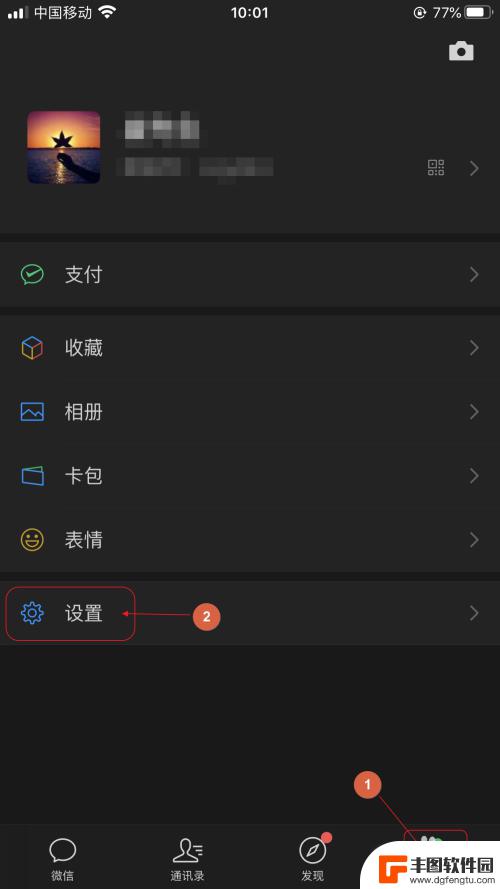
手机微信如何连到电脑上 手机微信与电脑微信如何同步
在日常生活中,我们经常会遇到需要在手机和电脑之间同步微信数据的情况,无论是在办公室需要在电脑上处理微信消息,还是在外出需要将手机上的聊天记录同步到电脑上查看,都需要找到一种便捷...
2024-03-26
-
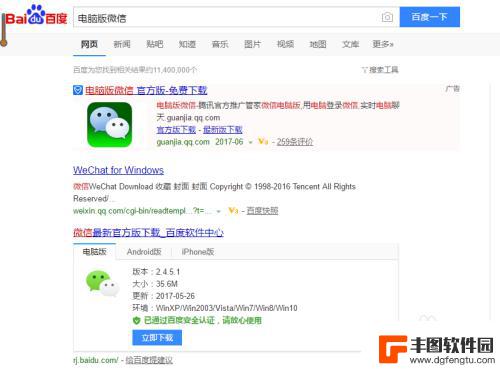
电脑登陆微信怎么不同步聊天 微信聊天记录同步不完整怎么处理
在日常生活中,我们经常会使用电脑登录微信进行聊天,但有时候会遇到同步不完整的情况,导致部分聊天记录无法显示,这种情况可能是因为网络连接不稳定,或者是微信软件本身出现了一些问题。...
2024-04-24
-

苹果手机电话怎么设置满屏显示 iPhone来电全屏显示怎么设置
苹果手机作为一款备受欢迎的智能手机,其来电全屏显示功能也备受用户青睐,想要设置苹果手机来电的全屏显示,只需进入手机设置中的电话选项,然后点击来电提醒进行相应设置即可。通过这一简...
2024-11-27
-

三星山寨手机怎么刷机 山寨手机刷机工具
在当今科技发展迅速的时代,手机已经成为人们生活中不可或缺的重要工具,市面上除了知名品牌的手机外,还存在着许多山寨手机,其中三星山寨手机尤为常见。对于一些用户来说,他们可能希望对...
2024-11-27













